|
|
Windows 11の「フォト」で写真をロック画面に設定する方法 | ||
Windows 11の「フォト」で写真をロック画面に設定する方法 |
Q&A番号:023737 更新日:2025/01/23
|
Q&A番号:023737 更新日:2025/01/23 |
 | Windows 11の「フォト」で、写真をロック画面に設定する方法について教えてください。 |
 | 「フォト」を使用して、お好みの写真をパソコンのロック画面の背景に設定することができます。 |
「フォト」を使用して、お好みの写真をパソコンのロック画面の背景に設定することができます。
はじめに
Windows 11では、「フォト」に表示されている写真を、パソコンのロック画面に設定することができます。
「フォト」からパソコンのロック画面を設定するには、「フォト」に写真を追加する必要があります。
写真を「フォト」に追加するには、以下の情報を参照してください。
 Windows 11の「フォト」に写真を追加する方法
Windows 11の「フォト」に写真を追加する方法
※ Windows 11のアップデート状況によって、画面や操作手順、機能などが異なる場合があります。
操作手順
Windows 11の「フォト」で写真をロック画面に設定するには、以下の操作手順を行ってください。
「フォト」を起動し、ロック画面に設定したい写真を表示します。
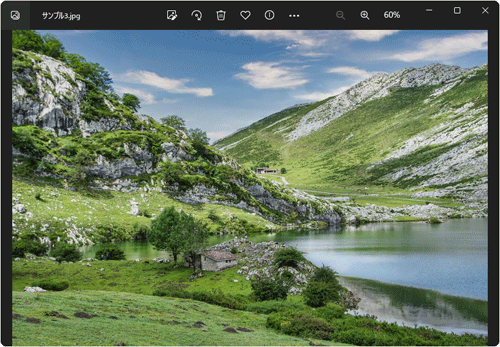
画面上の任意のところを右クリックし、表示された一覧から「設定」をクリックして、「ロック画面」をクリックします。

以上で操作完了です。
パソコンのロック画面が設定した写真に設定されたことを確認してください。
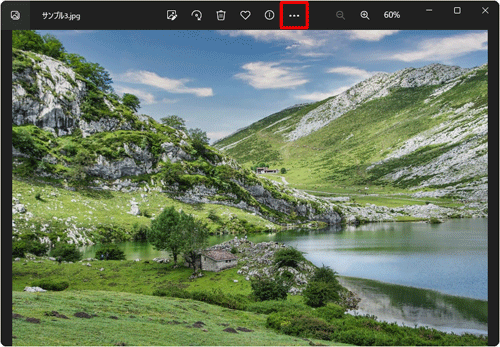
補足
ロック画面を表示するには、「スタート」をクリックし、「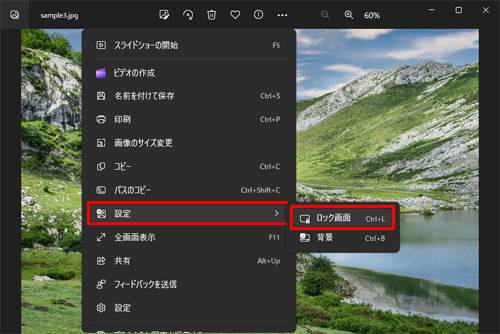 」(電源)をクリックして、「ロック」をクリックします。
」(電源)をクリックして、「ロック」をクリックします。
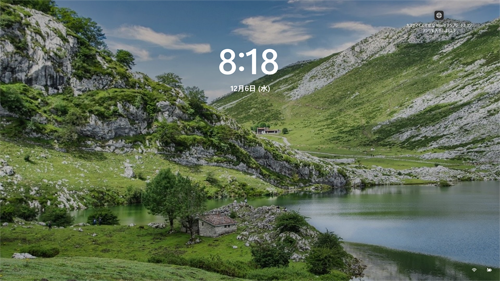
Q&Aをご利用いただきありがとうございます
この情報はお役に立ちましたか?
お探しの情報ではなかった場合は、Q&A検索から他のQ&Aもお探しください。
 Q&A検索 - トップページ
Q&A検索 - トップページ
 パソコン用語集
パソコン用語集
|
|
|


 Windows 10の「フォト」で写真をロック画面に設定する方法
Windows 10の「フォト」で写真をロック画面に設定する方法








